また、写真の素材としまして、私オリジナルのものは一部使用していますが、メインは【写真素材 足成】
さまからご提供頂きました。
重ね重ね、皆様のご協力、ありがとうございます m(_ _)m
レビュアーとしてはじめての経験ですので、至らぬ点も多いかと思いますが、何卒お手柔らかにお願いいたします m(_ _;)m
今回、レビュー致しますのは、CORELさまのPaint Shop Pro X3
通常版です。
(市場価格;¥17,820)
冒頭で失礼かと承知の上で書かせて頂きますが、「Paint Shop Pro X3」は、直感的なインターフェースで分かりやすいのですが、そこへたどり着くまでの手順がわかりづらく、マニュアル風にレビューさせて頂きますことをお許しください。
PaintShop Photo Pro X3
~~~~~~~~~~~~~~~~~~~~~~~~~~~~~~~~~~~~~~~~~~~~~~~~~~~~~~~~~~~~~~~~~~~~~~~~~~~~~~~~~~~~~~~~~~~~~~~~~~~~~~~~
まず、このソフトのインストールが終わったあと、起動していないのに常駐していることに気づきました。設定により解除はできます。
このようになっている背景は、デジカメをPCにケーブルで接続した時やメディアカードが挿入されたときに、それらの中に記録されている画像ファイルを抽出し、PCの中に自動的に取り込んで(ダウンロードと呼びます)くれるのです。
こんな感じになります。
このあとに編集作業を行います。
(ここからの写真は足成様の素材を利用しております)
プレビューモードから始まります
サムネイルモード(一覧表示)に切り替えてみます
最初に「ひまわり小」の写真をエクスプレスモード(高速、簡易)でレタッチしてみます
スマート修正を一回押すと、自動的に全体のバランスを考えて、明るさとシャドウ、ハイライト、彩度を調整してくれます。
(Paint Shop Pro X3上は変化がよく分かるのですが、スナップショットを取るとその変化が分かりづらくてすみません...)
左側のひまわりが枯れていて見栄えが良くないので、トリミング(必要な画像を切り出す)を行います。
”ひまわり小”のレタッチが終わりましたので、保存します。
すると、変更前のオリジナル写真を別のフォルダに自動的に保存してくれます
同様に、”ひまわり 大”と”花火”もレタッチします。
次に”人物”のレタッチを”フルエディター”(全機能モード)でレタッチしていきます。
心地良くソファーに横たわっている女性に対して、漫画風に吹き出しをつけます
吹き出しの中にセリフを”テキスト”として入力します
レタッチがひと通り終わりましたので、写真を保存します
一旦、オーガナイザーに戻ってみます(特に意味はありません)
こんな感じで初心者にも簡単に扱えることがお分かりになると思います。ただ、このソフト独特の用語と画面遷移があるため、慣れるまでの最初のうちは戸惑うかもしれません。
PaintShop Photo Project Creator
~~~~~~~~~~~~~~~~~~~~~~~~~~~~~~~~~~~~~~~~~~~~~~~~~~~~~~~~~~~~~~~~~~~~~~~~~~~~~~~~~~~~~~~~~~~~~~~~~~~~~~~
PaintShop Photo Pro X3などで作成した写真をFlickrにアップロードしたり、カレンダーを作成するソフトですが、ここではFlickrにアップロードして、インターネットに公開する手順をご紹介します。
こんな感じになります。いかがですか? 思うより簡単でしょ?
~~~~~~~~~~~~~~~~~~~~~~~~~~~~~~~~~~~~~~~~~~~~~~~~~~~~~~~~~~~~~~~~~~~~~~~~~~~~~~~~~~~~~~~~~~~~~~~~~~~~~~~~
【機能性】
タイトル通り、Adobe Photoshop に負けない機能を持ちながら初心者でもフォトレタッチが可能で、インターネットとの親和性(写真の共有)に長けているなぁと感じました。
【使いやすさ】
ラーニングセンターがあり、初心者から上級者まで十分使いこなせるようになっています。
【安定性】
現在のバージョンでは32ビット版しかありませんが、十分安定して動作しています。
【軽快性】
マルチコアプロセッサー用のマルチスレッドサポートしており、第二世代 core CPUの能力を引き出しています。
ただし、このソフトは32ビット版ですので、PCのメモリーに4GB以上搭載しても意味がありません。とはいえ、現在でもWindowsXPをお使いで32ビット版のAdobe Photoshopも動作しますので、普通に使う分には十分だと思います。
【サポート】
サポセンには連絡したことがありませんのでよくわかりません m(_ _)m
【マニュアル】
マニュアルは存在しません。
ラーニングセンターと簡単なヘルプのみです。これで分かりにくい方は、市販の解説書を購入なさることをお勧めします。
【総評】
COREL Paint Shop Pro X3は、Adobe Photoshopと比べますと価格では約8分の1ですが、機能や性能は決して見劣りしていません。
また、初心者にも使いやすいように工夫されていますが、上級者にも使えるようにユーザーインターフェースを二段構えにしています。(ここがちょっとクセモノかもしれません)
仕事などでAdobeの他製品との連携が必要な場合などを除けば、COREL Paint Shop Pro X3で十分だと思います。
今回のレビュー対象ではありませんので、ご紹介は省略しますが、無料ソフトのGIMPとAdobe Photoshopの体験版がダウンロードできますので、これを機会に是非、ご自身の手でお試しください。
Paint Shop Pro X3の体験版がダウンロード
できます。
無料で高機能なフォトレタッチソフト【GIMP】はこちらからダウンロード
できます。機能は豊富ですが、初めての方には、若干、敷居が高いです。
フォトレタッチソフトの最高峰、AdobeのPhotoshop CS5もこちらからフル機能をサポートした、体験版をダウンロード
できます。(ダウンロード版の正規市場価格は、\134,000)
【Amphis ArtEXpert AEX9-SR】のレビュー
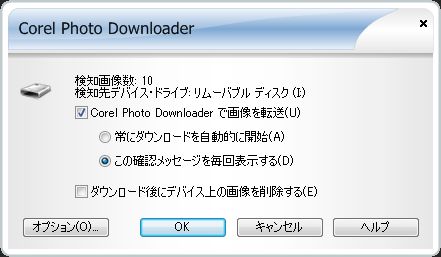
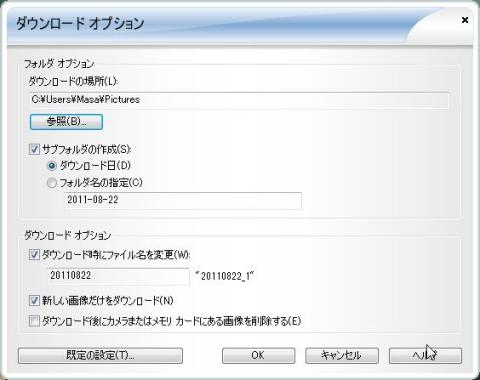
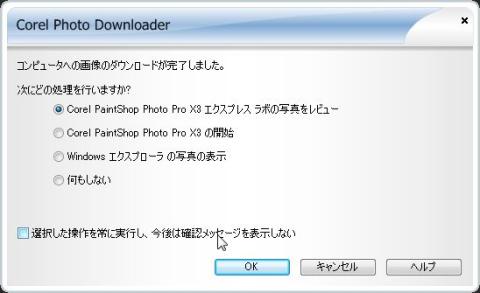
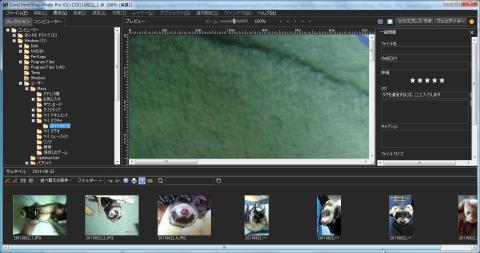

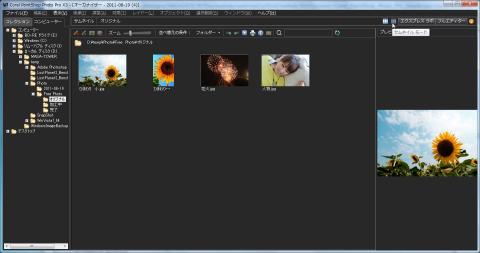

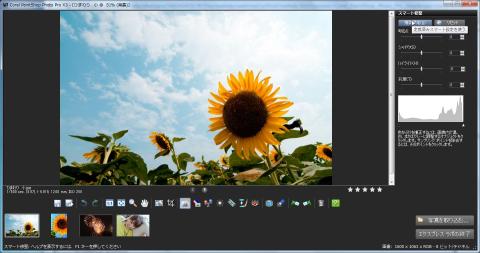
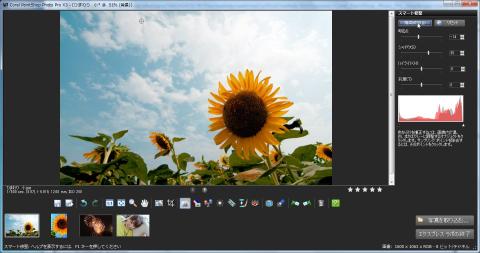
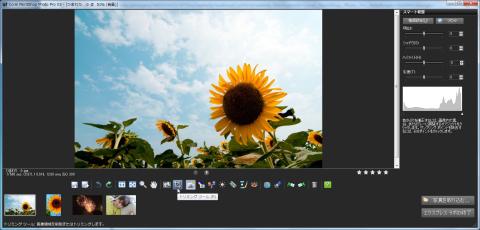
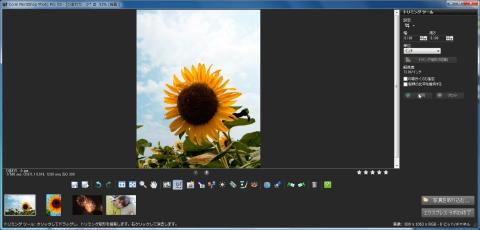
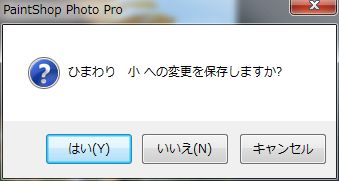







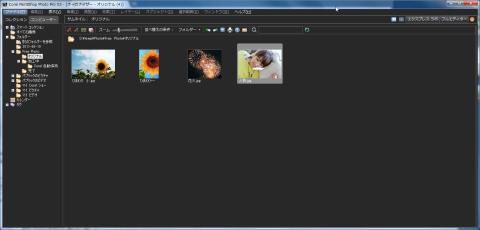
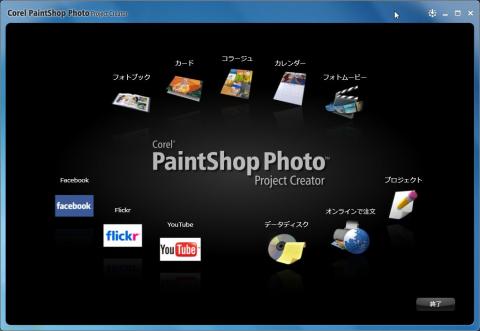

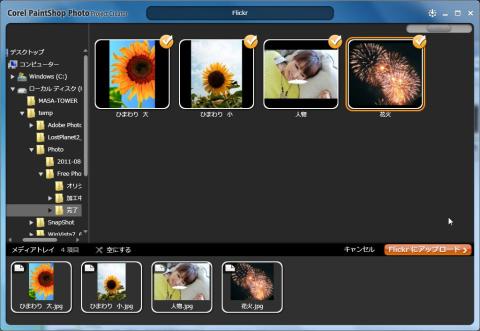
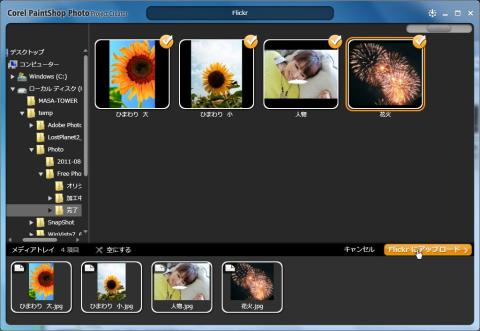
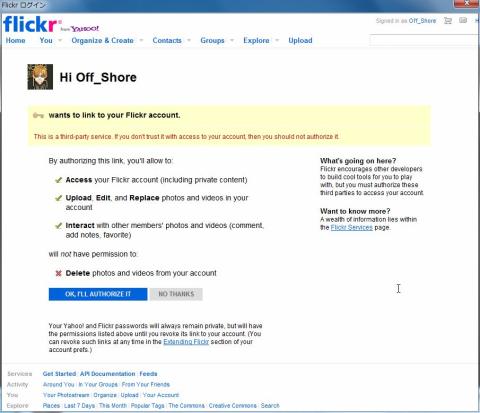
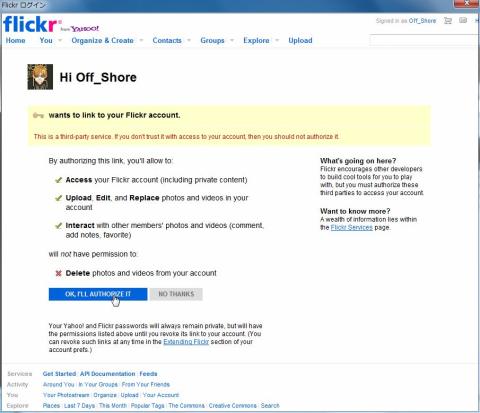

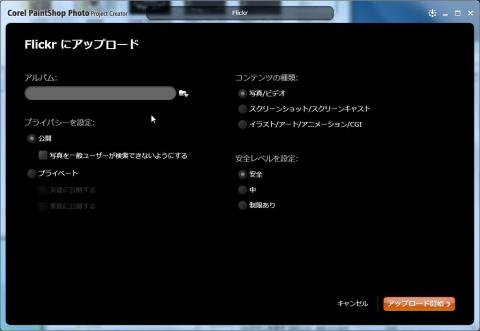

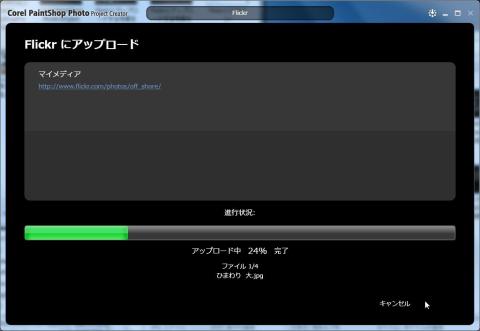
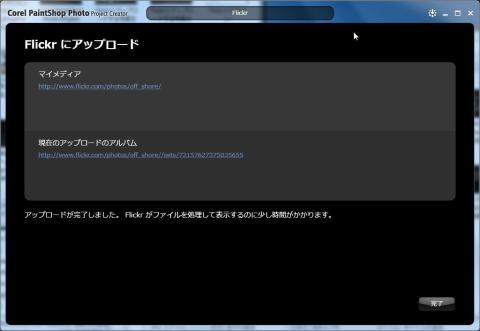
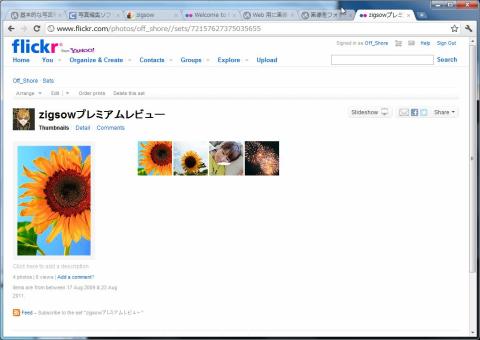



ナンチャンさん
2011/08/23
Good Job(*^-^*)
Shlef Of Coralさん
2011/08/23
マジで疲れました。
この度は本当にお世話になりました。ありがとうございます。
退会したユーザーさん
2011/08/27
とてもいいツールのようですね(・・b
とても丁寧なレビューでよく理解できますた(・・b
お疲れさま~~(・。・ノ
Shlef Of Coralさん
2011/08/27
このソフト、最初はとっつきにくいんですが、要領を得れば、簡単ですよ。
Manyaさん
2011/08/28
PaintShop Photo Project Creatorについて、
私はレビューでは触れなかった所なので、
参考になりました。
ネットに上げる時に便利そうな機能ですね!
Shlef Of Coralさん
2011/08/29
ありがとうございます。
製品が2つにわかれている所が好きじゃなかったのですが、せっかくの良い機能なのでご紹介しようと思い、レビューさせて頂きました。
ご参考になれば幸いです。
kenさん
2011/08/29
Project Creatorでアップは、私も試していなかったので、
参考になりました。
他のソフトに比べると操作などで戸惑いますが、
慣れるとこの価格でこの機能は凄いなと思わされるソフトですね。
Shlef Of Coralさん
2011/08/29
ありがとうございます。
そうですね。ちょっと操作は戸惑いますが、お値打ち感はありますね。